Книга: Сам себе сисадмин. Победа над «домашним» компьютером
1.5.1. Подключение старого HDD в качестве внешнего на новом ПК
1.5.1. Подключение старого HDD в качестве внешнего на новом ПК
На рис. 1.27 представлен жесткий диск формата «3.5».

Рис. 1.27. Вид жесткого диска для системного блока ПК
Питание к жесткому диску подключается с помощью специального кабеля – c разъемами SATA (разъем к HDD представлен на рис. 1.28). Относительно старые HDD имеют такой разъем, более современные оснащены разъемом eSATA.
Следует иметь в виду, что если жесткий диск не подключен или подключен неправильно (существует конфликт между разъемами SATA на материнской плате), то при загрузке ОС на экране дисплея возникнет надпись, показанная на рис. 1.28.
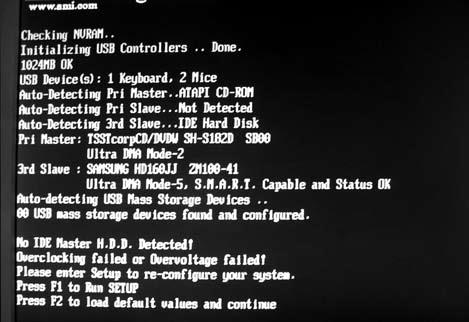
Рис. 1.28. Вид сообщения на дисплее о том, что жесткий диск, которому в BIOS присвоен приоритет, подключен к второстепенному разъему SATA
Внимание, важно!
При правильном подключении разъемов SATA на материнской плате эта надпись на дисплее не появляется. Правильное подключение предполагает включение разъема SATA от главного жесткого диска в разъем SATA0 – на ПК (не в SATA1 или SATA4). Всего на материнской плате (в зависимости от производителя, функционала и конфигурации) может быть от 2 до 8 разъемов SATA (eSATA), в которые можно включать не только жесткие диски (HDD), но и приводы DVD, и другое оборудование хранения и (или) считывания/записи информации. Таким образом, приоритет использования дисков устанавливается не на самих дисках (как в старых моделях ПК – перемычками, к примеру, на приводах DVD, имеющих IDE-разъем), а путем подключения кабеля обмена данными к соответствующему разъему SATA (0–4 или 0–8) на материнской плате. При этом разъем SATA0 всегда является приоритетным относительно других SATA.
На рис. 1.29 представлен вид 15 контактного разъема подключения (шлейфа) к жесткому диску.

Рис. 1.29. Вид 15 контактного разъема подключения (шлейфа) к жесткому диску
Если у пользователя имеются несколько свободных HDD, то их можно задействовать для хранения информации как внешние диски, но при этом необходимо предусмотреть к ним отдельную подводку питания и подключение кабеля обмена данными. Для этого потребуется переходник.
Переходник SATA – USB нужен для ряда популярных целей. Задача – подключить жесткий диск от системного блока ПК (форм-фактор 3,5) к ноутбуку по шине USB 2.0.
Питание подключаемого жесткого диска 3,5 не принципиально: возможно от дополнительного источника или от ноутбука.
Возможны варианты: USB 3.0 to SATA & IDE AgeStar 3FBCP1 или USB to SATA, MiniSATA & MicroSATA AgeStar FUBSP или что-то подобное.
Этот USB 3.0 (для SATA-адаптера) кабель подсоединяет любой стандартный 2,5-дюймовый SATA жесткий диск или твердотельный накопитель (SSD), или любой 3,5-дюймовый
SATA-жесткий диск к компьютеру через USB 3.0 портами. Кабель адаптера работает с операционными системами Windows, Linux, Maa Он поддерживает скорость передачи данных до 5.0 Гбс, что в 10 раз быстрее, чем скорость USB 2.0.
Внешний вид девайса (устройства) представлен на рис. 1.30.

Рис. 1.30. Внешний вид универсального переходника для подключения внешних жестких дисков различного форм-фактора
Технические характеристики и возможности устройства таковы: форм-фактор HDD 2.5; интерфейс HDDSATA 3Гб/с, SATA 6Гб/с; интерфейс бокса USB 3.0; габариты 82х62х10 мм.
На рис. 1.31 представлены стандартные размеры переходника для подключения внешних жестких дисков.
Должен заметить, что это абсолютно незаменимая вещь для тех, кто часто работает с компьютерами – можно быстро подключить жесткий диск или оптический дисковод 2,5» или 3,5» SATA, не вскрывая корпус системного блока. Сменный накопитель подключается к USB 2.0 порту, скорость передачи данных при этом соответствует до 480 Мбит/с. Он идеально подходит для проведения резервного копирования файлов или обновления жесткого диска вашего ноутбука.
Благодаря разным разъемам USB 2.0 – > SATA 2,5”/3,5” устройство поддерживает все 2.5”/3.5” SATA HDD/SDD, BLU-RAY DVD, CD-ROM, DVD-ROM, CD-RW, DVD-RW, DVD+RW Combo, оно не требует подключения дополнительного питания для 2.5”HDD/SDD и имеет (USB 2.0) скорость передачи данных до 480 Мб.
Внешний интерфейс USB 2.0 (обратная совместимость с USB 1.1) обеспечивает возможность «горячей замены» (отключение питание через разъем без предварительного завершения работы) и без необходимости перезагрузки.
Имеется поддержка 2,5” и 3,5” жестких дисков (HDD).
Устройство поддерживает ОС Windows 98/2000/XP/ Vista/7/8,Mac OS X.
Адаптер питания 12В 2A входит в комплект, и на корпусе переходника (см. рис. 1.30) имеется специальный включатель дополнительного питания для работы с жесткими дисками формата 3,5”.

Рис. 1.31. Размеры универсального переходника
Внимание, важно!
Безусловным минусом устройства является материал (пластик), из которого оно изготовлено. Разъемы из пластика и отсутствие крепления корпуса устройства не позволяют использовать его в профессиональных целях сколь угодно долго (оно ломается в местах разъемных соединений). Но для бытовых целей, для редкого подключения внешних жестких дисков к рабочему компьютеру оно вполне подходит.
- 7. Операция левого внешнего соединения.
- 8. Операция правого внешнего соединения.
- 9. Операция полного внешнего соединения.
- Задняя панель компьютера. Подключение нового компьютера
- Часть II Компьютерные сети и подключение к Интернету
- Подключение к Интернету
- Как осуществляется подключение новых устройств к компьютеру?
- Подключение к персональному компьютеру
- Как в Сетевых подключениях создать значок Подключение по локальной сети?
- include - Импорт текста из внешнего файла ActionScript
- 3.7. Подключение к сети Интернет
- Рис. 201. Выберите "Через высокоскоростное подключение, запрашивающее имя пользователя и пароль"




